文章详情页
win10搜索服务关闭教程
浏览:114日期:2023-02-02 14:54:19
win10的搜索功能是帮助我们快速找到需要内容很方便的功能,但是我们大多数时候其实不需要系统自带的搜索功能,这时候他就可能会占用我们的运存,降低系统效率,我们就可以将搜索服务关闭了。下面就一起看一下关闭方法吧。
win10搜索服务关闭教程1、首先使用组合键“win+r”打开运行。
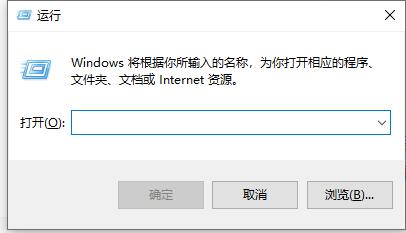
2、在其中输入“services.msc”,按下确定。
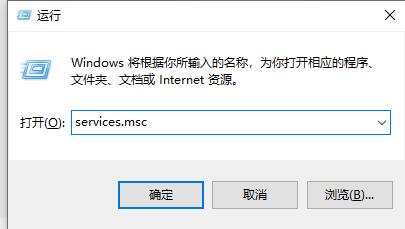
3、然后在服务中找到“windows search”,双击打开。
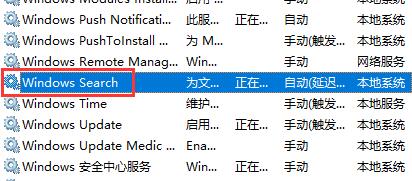
4、将启动类型设置为“禁用”,然后确定。
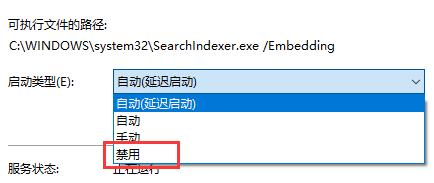
5、我们就可以发现系统的搜索服务被关闭了。
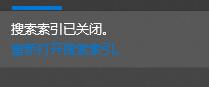
相关文章:win10怎么关闭后台程序 | win10关闭自动更新
以上就是win10搜索服务关闭教程介绍了,不需要使用搜索服务的朋友可以跟着上面的步骤将它关闭,如果需要重启只要在相同位置将禁用改回来就可以了。
以上就是win10搜索服务关闭教程的全部内容,望能这篇win10搜索服务关闭教程可以帮助您解决问题,能够解决大家的实际问题是好吧啦网一直努力的方向和目标。
上一条:win10关闭实时保护教程下一条:win10搜索栏关闭教程
相关文章:
1. Win10不得不知的10个使用技巧2. 用安全模板加强Windows的安全3. deepin20桌面图标样式怎么修改? deepin更换图标主题的技巧4. Mac版steam错误代码118怎么解决?Mac版steam错误代码118解决教程5. 统信uos操作系统怎么激活? 统信UOS系统家庭版激活教程6. Win10搜索不到到Wifi怎么办?Win10搜索不到到Wifi的解决办法7. Win10蓝屏收集错误信息一直0%怎么办?8. Win10无法更新错误代码0x80070424怎么解决?9. Windows insider program member可以更新至Windows11吗?10. OPENBSD上的ADSL和防火墙设置配置
排行榜

 网公网安备
网公网安备